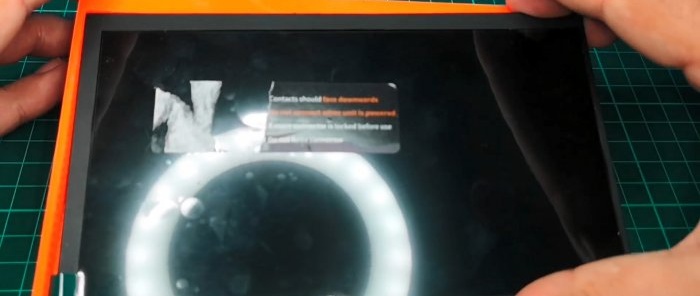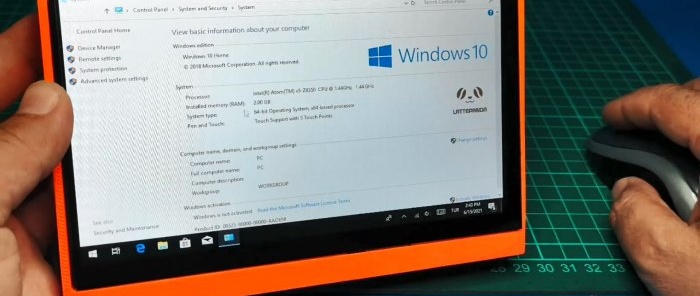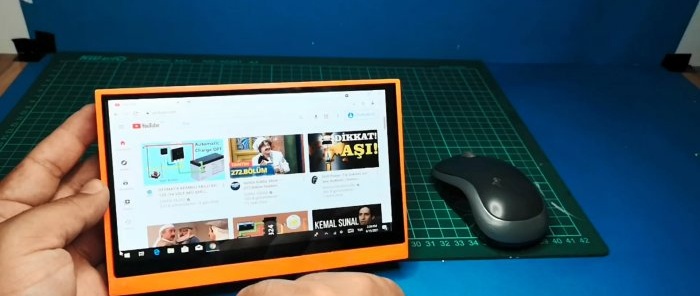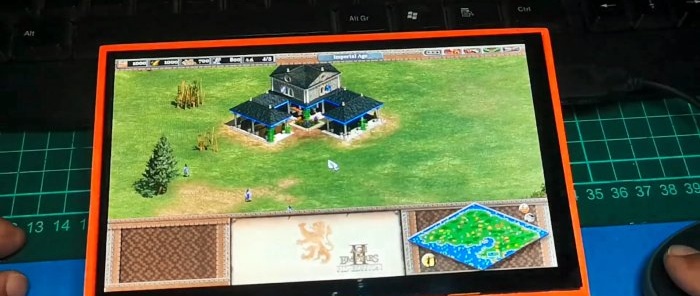Paano bumuo ng isang mini tablet computer sa Windows 10
Ang paggawa ng isang maliit na computer na madaling magpatakbo ng Windows 10 ay medyo madali. Ang PC na ito ay magkakaroon ng 7-inch touchscreen na display, mga USB port para sa pagkonekta ng anumang device, gaya ng wireless na keyboard at mouse. Ang PC ay nilagyan din ng wi-fi at bluetooth.
Kakailanganin
- Windows 10 Mini PC 2GB/32GB “LattePanda” V1 - http://alii.pub/5uzvvu
- 7" IPS display 1024 x 600 - http://alii.pub/5uzvx0
- Touch overlay para sa 7-inch na display - http://alii.pub/5uzvxe
- Charging module T4056 -
- Boost converter MT3608 - http://alii.pub/5uzvqz
- 18650 na baterya - http://alii.pub/5becfz
- Digital amplifier - http://alii.pub/5uzvlc
Mga file para sa 3D printer - https://drive.google.com/file/d/1gUaF9OOsvLzq0y6MdEpSAb8DiID82R0V/view
Paggawa ng mini computer sa Windows 10
Ang katawan ng device ay naka-print sa isang 3D printer. Binubuo ito ng isang pangunahing katawan at isang takip.
Binuksan namin ang shipping box gamit ang computer board. Ang pinakamurang build na "LattePanda" V1 ay ginagamit sa halimbawang ito, na may quad-core processor, 2 gigabytes ng RAM at 32 GB ng internal memory.Ngunit walang nakakaabala sa iyo na pumili ng isang mas malakas na pagpupulong.
I-screw namin ang board sa case na may self-tapping screws.
Ikinonekta namin ang dalawang baterya na may mga jumper na kahanay sa bawat isa.
Ikinonekta namin ang mga ito sa charging module at gumawa ng dalawa pang saksakan para sa power output.
Gamit ang double-sided tape, ikabit ang baterya gamit ang charging board sa case.
Gumagawa kami ng mga pag-tap mula sa module ng pag-charge at ikinonekta ang mga ito sa connector kung saan sisingilin ang tablet.
Ini-install namin ang connector sa socket sa kaso.
Kumuha kami ng boost converter.
Itinalaga namin ito sa mga dating ginawang gripo ng baterya sa pamamagitan ng switch. I-on ang switch at kumonekta sa output ng converter multimeter. Sa pamamagitan ng pag-ikot ng potentiometer sa board nakakamit namin ang isang boltahe ng output na 5 V.
Susunod, mula sa output ng converter, ikinonekta namin ang mga wire sa power supply ng motherboard.
Kumuha kami ng mini digital amplifier board. Isang channel lang ang gagamitin namin.
Sa pamamagitan ng connector, hinangin namin ang mga audio wire mula sa PC board patungo sa input ng amplifier.
Ikinonekta namin ang output mula sa amplifier sa dynamic na ulo, na pre-glued sa likod na takip.
Idinikit namin ang display sa front panel at ipasok ang cable sa loob sa pamamagitan ng slot.
Ginagawa namin ang parehong sa touch panel, idikit ito sa tuktok ng display.
Ikinonekta namin ang malawak na display cable, pagkatapos ay ang manipis na touch panel cable.
Isara ang takip at i-secure ito gamit ang mga turnilyo.
I-on ang power. Ang paunang naka-install na Windows 10 system ay na-load.
Gumagana ito nang walang anumang "preno".
Ang browser at pag-surf sa Internet ay gumaganap din nang maayos.
Ang computer ay kumukuha ng mga laruan, ngunit hindi masyadong produktibo.
Ang magandang bagay tungkol sa PC na ito ay maaari kang mag-ipon ng anumang pagpupulong para sa anumang gawain. Gusto ko ng mas mahabang trabaho - nagdagdag ako ng mga karagdagang baterya. Kailangan ko ng mas malakas na processor na may mas maraming RAM - nag-order ako ng isa pang board.
Panoorin ang video
Mga katulad na master class

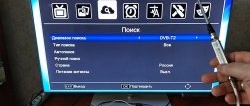




Lalo na kawili-wili